前言
ubuntu系统配置相关Blog:
环境配置
Ubuntu: Ubuntu 20.04.2 ARM64 【parallel虚拟机】
macOS: macOS Monterey. M1, 2020, ARM64【物理机】
ubuntu操作用户:在root用户下进行部署
安装
1 | sudo apt-get install subversion -y |
解决一个warning

1 | locale -a |
warning消失
1 | 创建svn仓库 |

配置svn相关
1 | cd /home/svn/project/conf |

(其中svnserve.conf是服务器配置,authz是用户的读写权限设置,passwd是设置用户和密码)
修改svn服务器配置
1 | cd /home/svn/project/conf |
打开注释,注意开头不要有空格

相对路径

修改passwd配置
1 | cd /home/svn/project/conf |
设置svn用户名密码 格式按照如上图所示
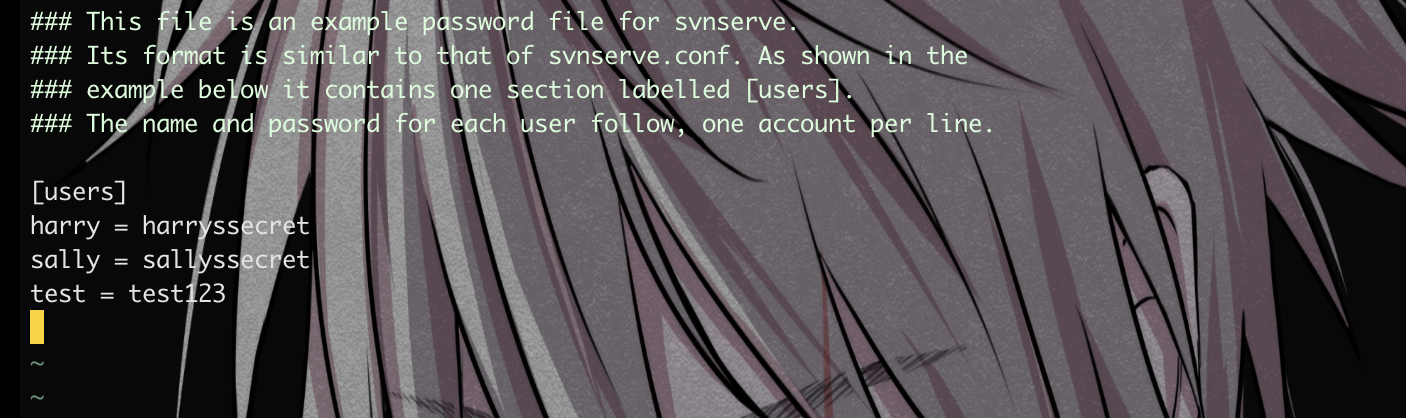
修改authz
1 | cd /home/svn/project/conf |
添加管理员、以及权限
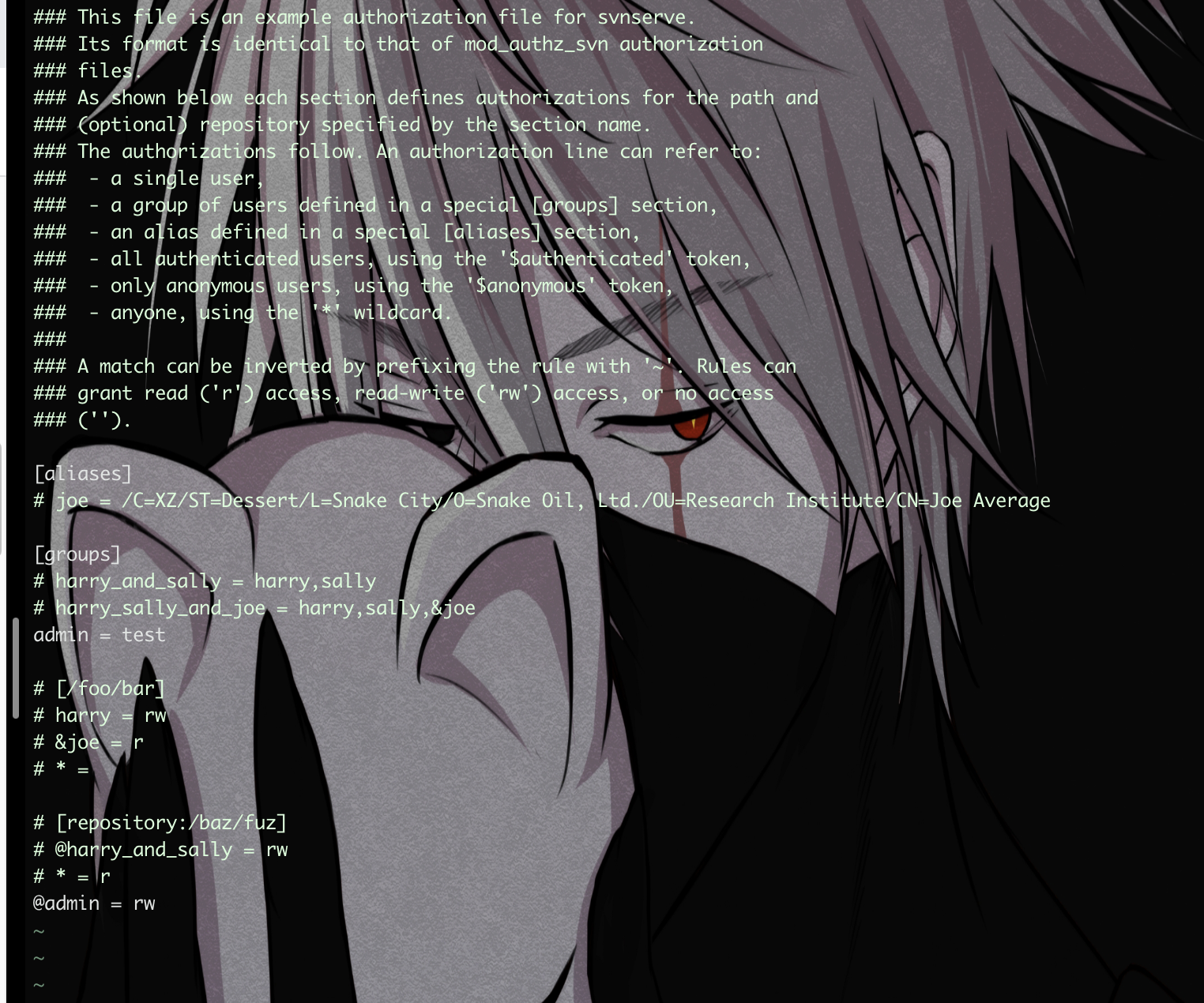
启动
先停止进程
1 | killall svnserve |
启动svn
1 | svnserve -d -r /home/svn/ |
查看svn进程
1 | ps -ef|grep svnserve |

注意
svn的端口号不会默认开启,腾讯云服务器上装svn时,所以要手动开启3690端口。
查看已经开启的端口
1 | sudo ufw status |
打开端口
1 | sudo ufw allow 3690 |
开启防火墙
1 | sudo ufw enable |
重启防火墙
1 | sudo ufw reload |
再次查看一下端口是否已开放
1 | sudo ufw status |

客户端
mac
1 | brew install svn |
1 | svn checkout svn://[svn服务器ip] --username=admin |


